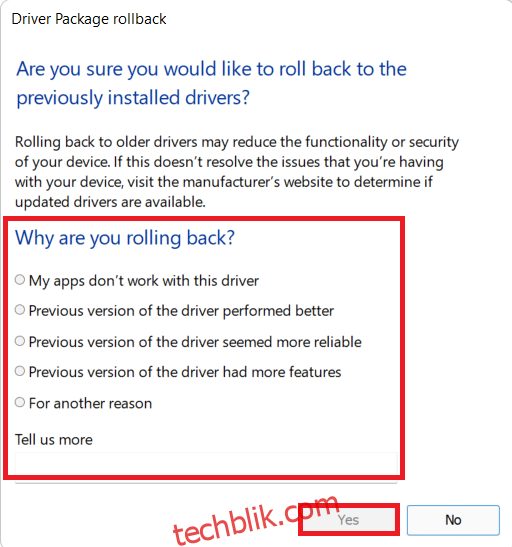一连串的小型文件协同运作,最终形成我们所见的功能。然而,在某些情况下,部分文件可能会发生损坏,从而导致电脑运行不正常。对于Windows用户来说,都希望电脑能够完美运行,但有时事与愿违。例如,您可能经常会遇到 Netwtw04.sys 蓝屏错误,而且您可能不是唯一遇到此问题的人。蓝屏死机是一个常见的错误,但它通常是可以解决的。本指南将为您讲解 Netwtw04.sys 文件是什么,以及如何修复由于 Netwtw04.sys 引起的蓝屏错误。请继续阅读,以了解更多。
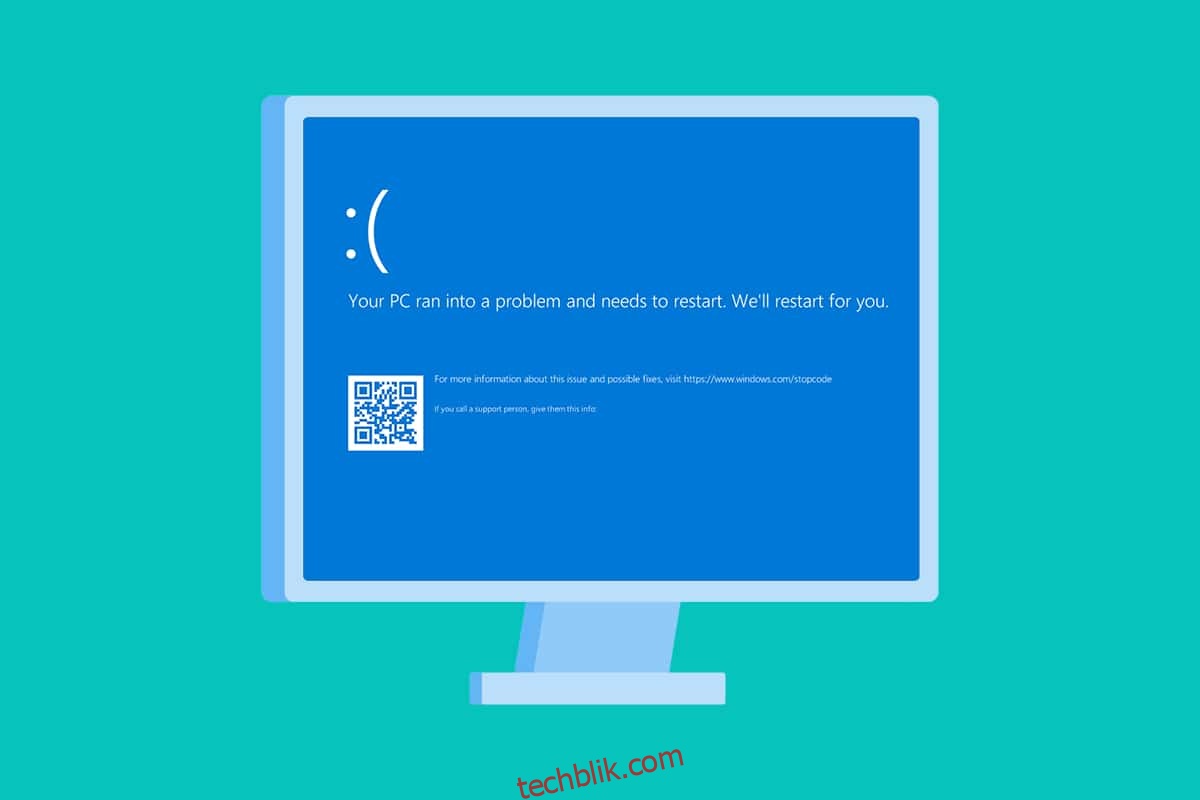
如何解决Windows 10系统中Netwtw04.sys蓝屏错误
在您开始学习如何解决Netwtw04.sys导致的蓝屏死机(BSOD)错误之前,必须先了解导致此问题的原因,才能采取相应的解决步骤。通常,您的电脑可能会遇到两种类型的 Netwtw04.sys BSOD 错误,以下会详细解释这两种错误:
-
DRIVER_IRQL_NOT_LESS_OR_EQUAL:电脑中的核心内存是分配给操作系统进程的全部内存(包括物理内存和虚拟内存)的一部分。电脑的驱动程序和操作系统会使用分页和非分页内存池来存储数据结构。非分页内存池由电脑内核和驱动程序使用,它永久驻留在物理内存中,不会被分页。 IRQL(中断请求级别)是一个硬件组件,其中来自电脑处理器的中断会按照优先级进行排序。当内核模式驱动程序从 IRQL 进程中检索大量的可分页内存时,就会遇到 DRIVER_IRQL_NOT_LESS_OR_EQUAL 错误。
-
SYSTEM_THREAD_EXCEPTION_NOT_HANDLED:SYSTEM_THREAD_EXCEPTION_NOT_HANDLED 是一种 BSOD 错误,通常在您启动电脑时发生。当您的驱动程序与您的电脑不兼容时,就可能会遇到此错误。每当您遇到此错误和蓝屏时,您的电脑都会冻结。这可能会让您感到非常烦恼,尤其是在工作时。即使多次重启电脑,您仍然会遇到 BSOD 错误。
然而,当您遇到此错误时,您可能会遇到许多其他类似的错误代码。系统文件(.sys 文件)是操作系统的重要组成部分,因为它充当硬件和设备之间请求和响应的桥梁。当这些文件在您的电脑中损坏时,您就会遇到此错误。 其中一些原因包括:
- 驱动程序过时
- 驱动程序不兼容
- 文件损坏
- 恶意软件或病毒攻击
- Windows 版本过时
预防措施:以安全模式启动
每当您遇到蓝屏错误时,必须进入安全模式才能正常操作电脑。这可以防止计算机出现任何错误,让您可以正常开启 Windows 电脑。 这只是在开始尝试排除故障方法时,正常启动系统的初步步骤。 当您看到空白屏幕时,请按照以下步骤进入安全模式。
注意:要以安全模式启动电脑,系统可能会提示您输入 BitLocker 密钥(如果您的设备已加密)。
要在安全模式下启动电脑,您必须进入 Windows 恢复环境,这可以通过反复关闭和开启设备来实现。
1. 同时按下 Windows 键 + I 键打开系统中的设置。
2. 接着,选择“更新和安全”。
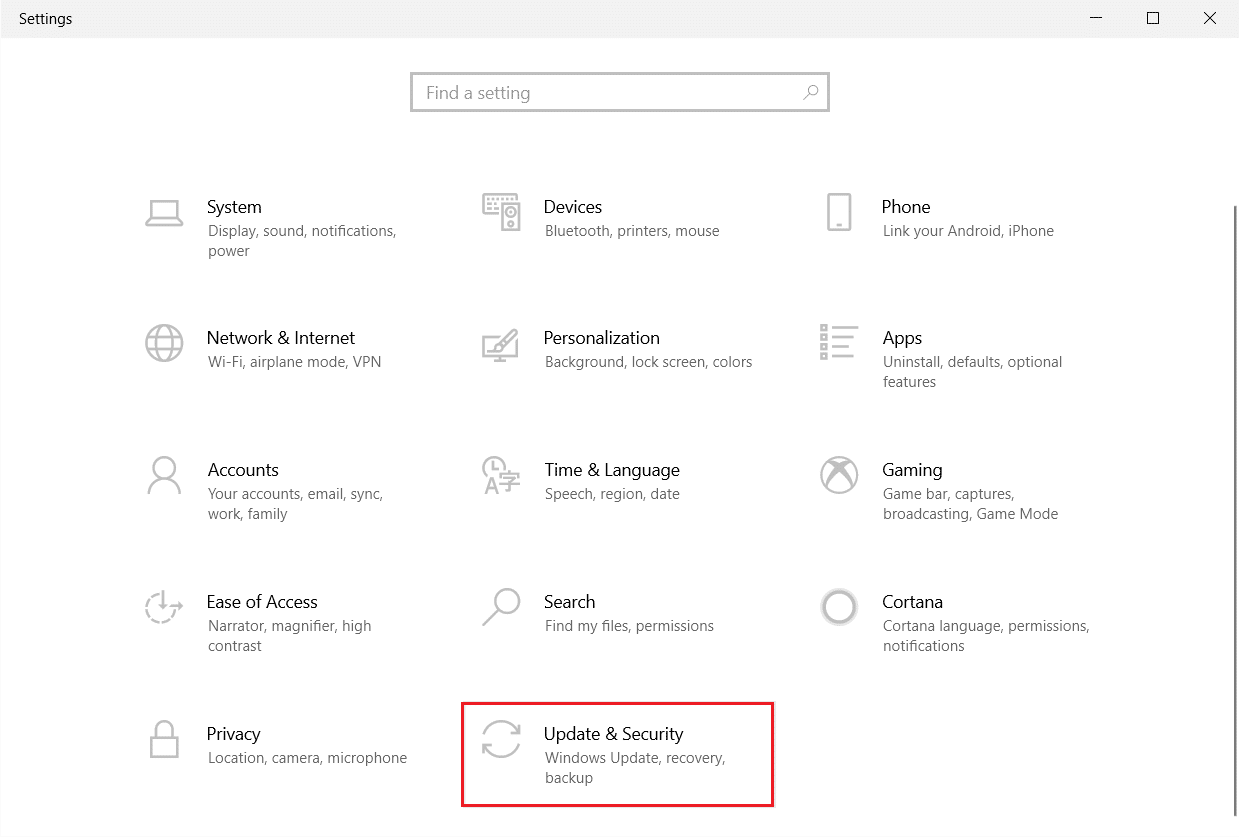
3. 现在,点击左侧面板中的“恢复”,然后选择“高级启动”下的“立即重新启动”选项。
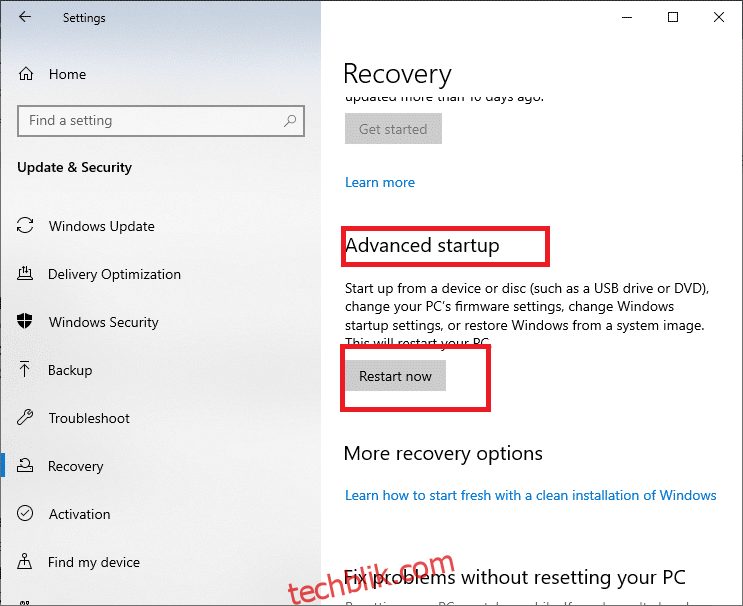
4. 此时,让您的电脑完全重启。您现在将进入 Windows 恢复环境。
5. 在这里,点击“疑难解答”。
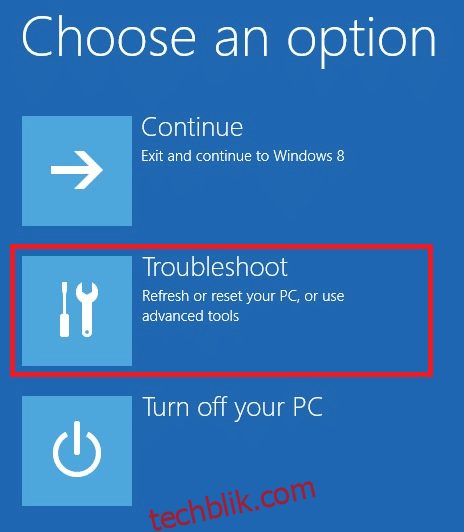
6. 现在,点击“高级选项”,如图所示。
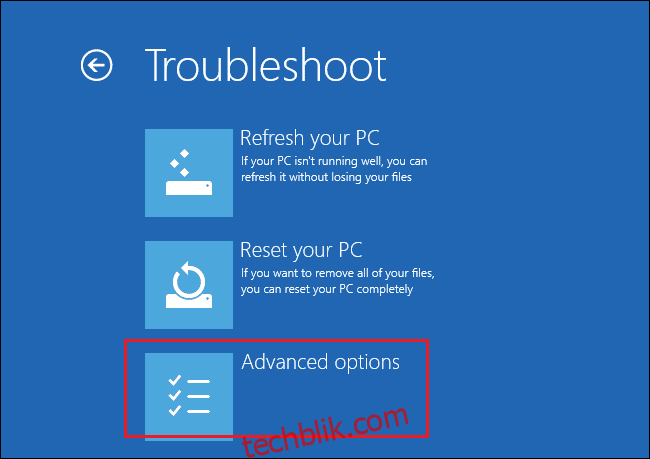
7. 接下来,选择“启动设置”选项。
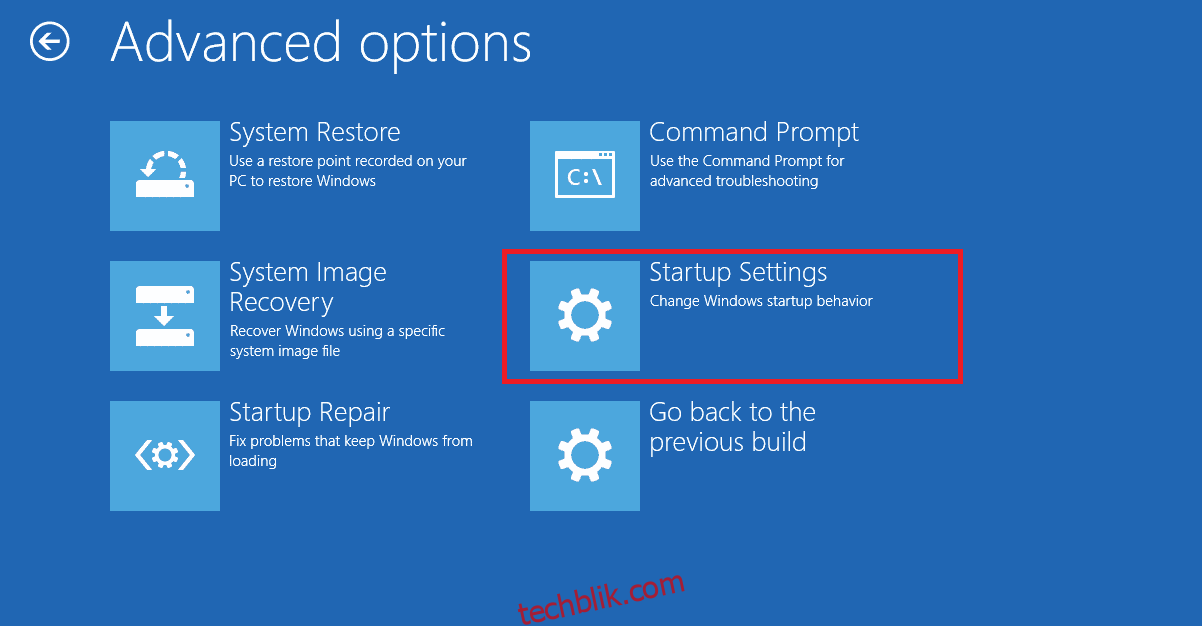
8. 点击“重新启动”,然后等待启动设置屏幕出现。
9. 按键盘上的数字“4”键进入安全模式。
注意:要启用具有网络访问权限的安全模式,请按数字“5”键。
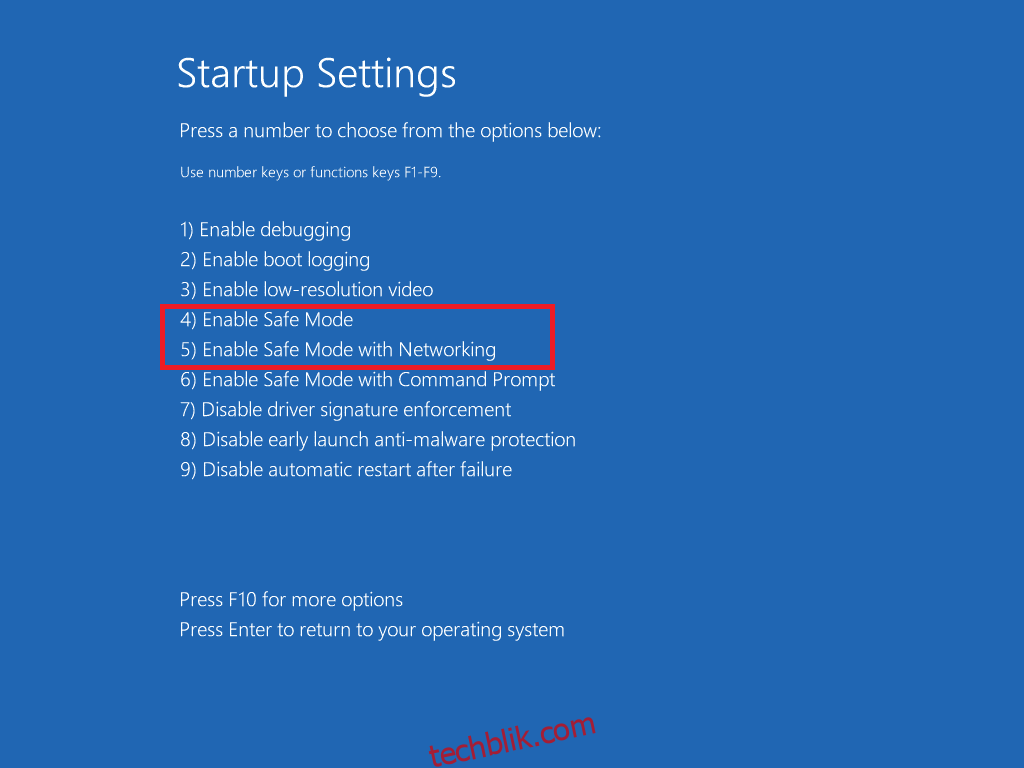
本节已为该错误编制了一份故障排除方法清单。 请按照相同的顺序执行这些程序,以获得最佳效果。
方法 1:执行恶意软件扫描
有时,Windows Defender 可能无法识别 Netwtw04.sys 文件中的任何病毒或恶意软件。市面上有一些反恶意软件程序可以解决这个问题。这些反恶意软件会定期扫描并保护您的系统。因此,为了避免此错误,请在您的系统中运行防病毒扫描,并检查 Netwtw04.sys 蓝屏问题是否已得到解决。然后,按照下面提到的步骤进行操作。
1. 同时按下 Windows 键 + I 键启动设置。
2. 在这里,点击“更新和安全”,如图所示。
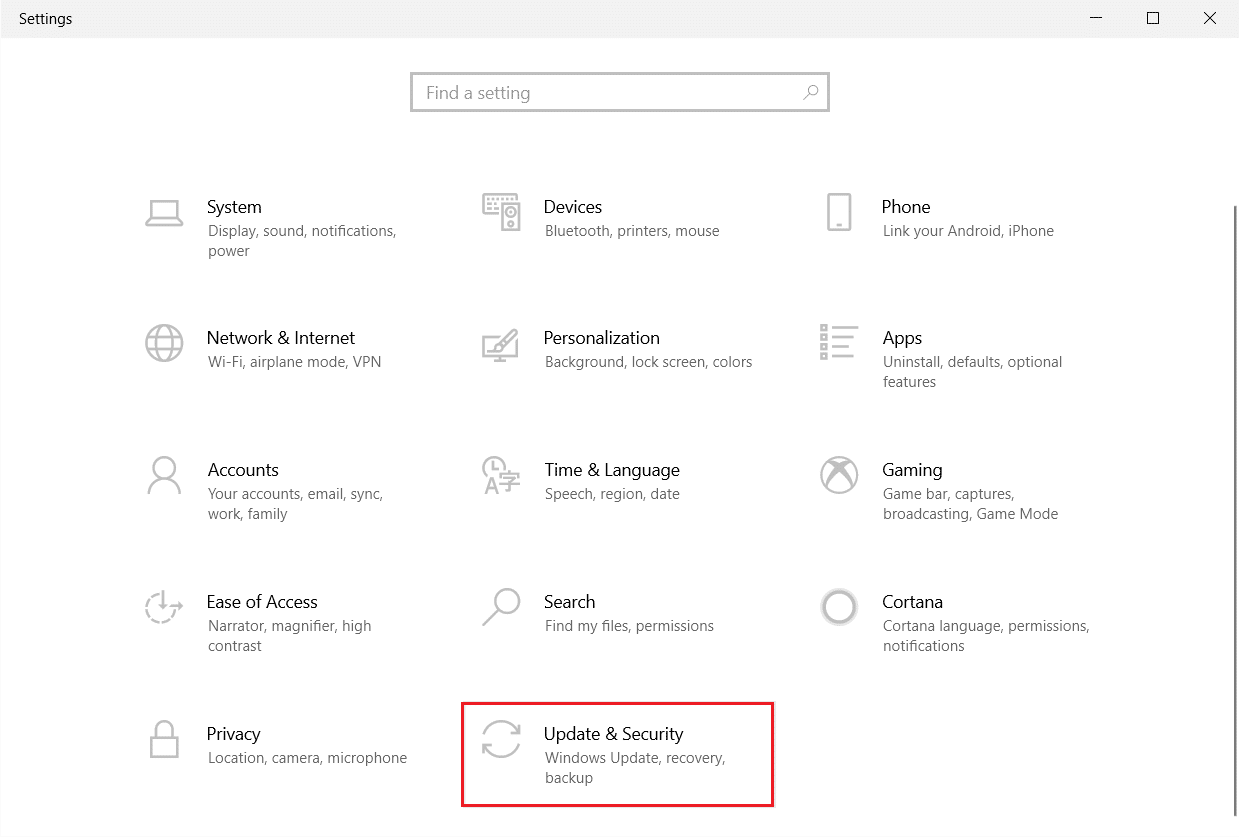
3. 转到左侧面板中的“Windows 安全中心”。
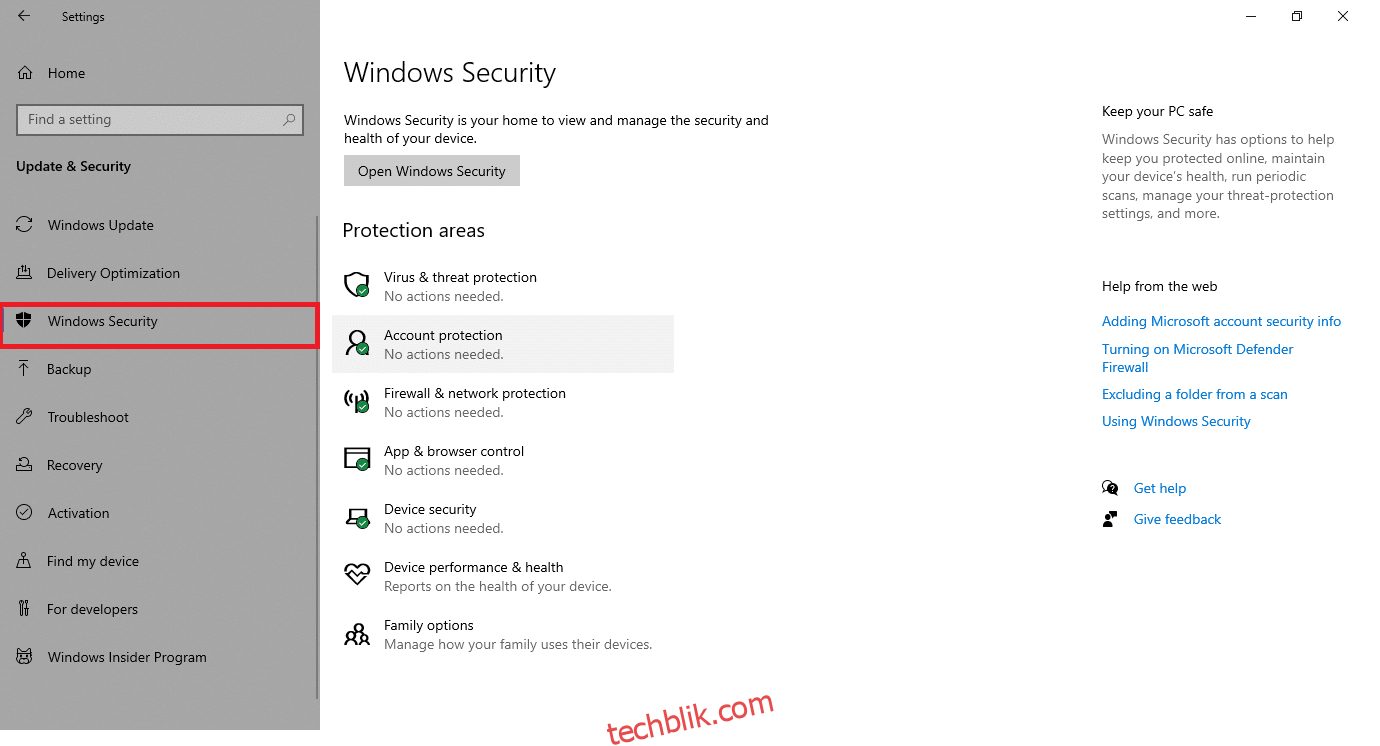
4. 点击右侧面板中的“病毒和威胁防护”选项。
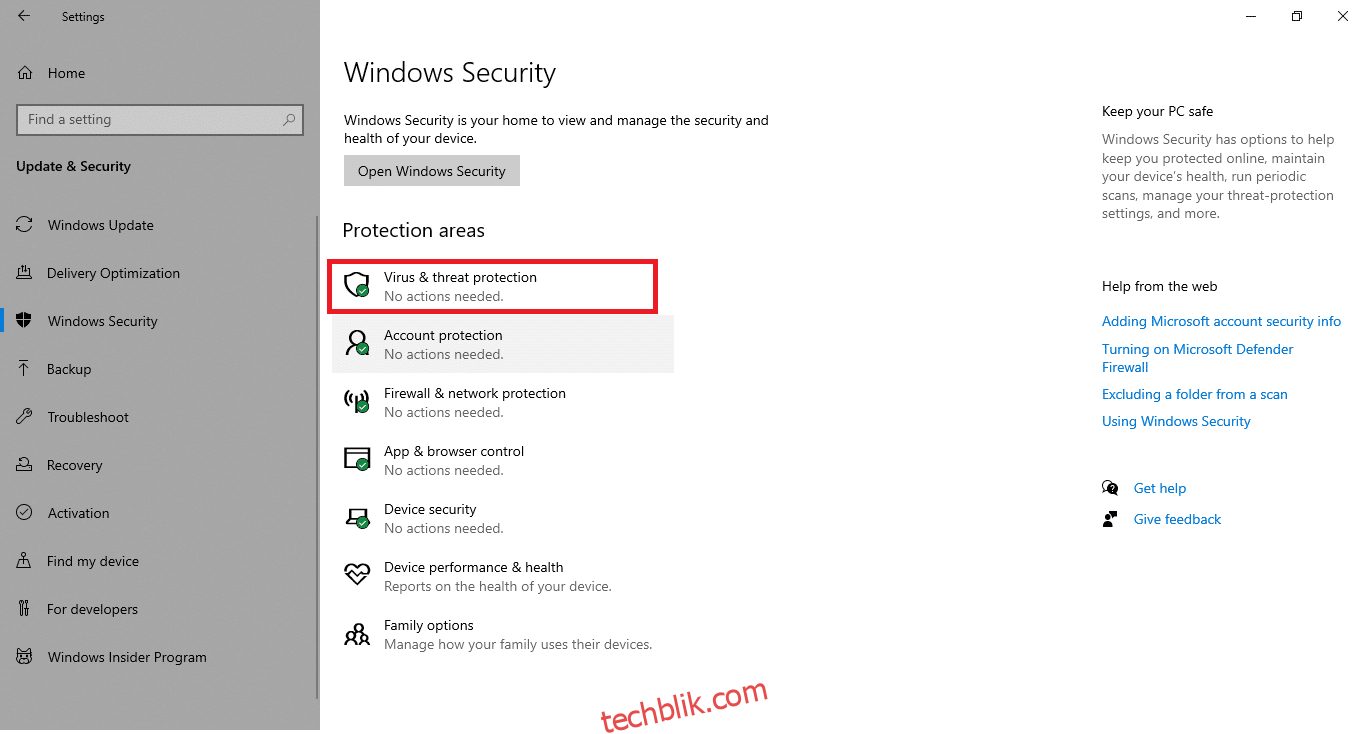
5. 点击“快速扫描”按钮以搜索恶意软件。
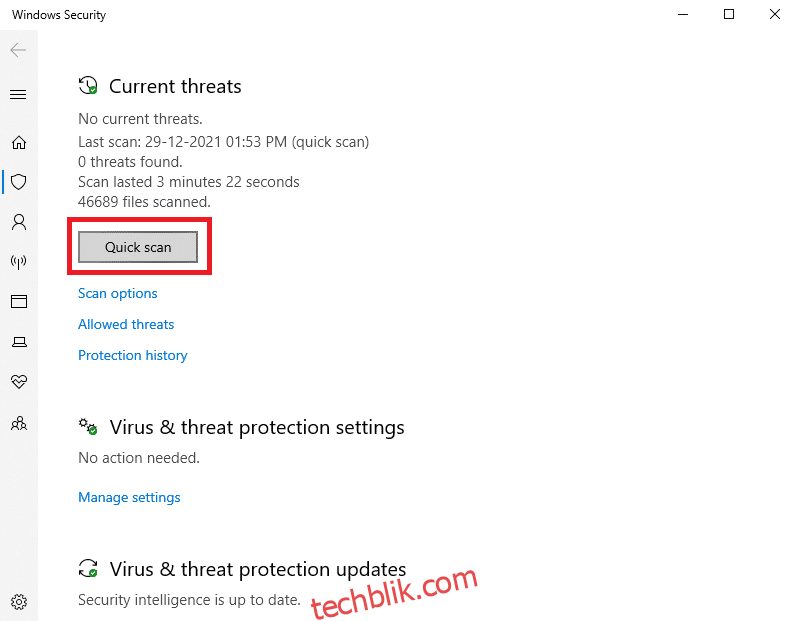
6A。扫描完成后,将显示所有威胁。点击“当前威胁”下的“开始操作”。
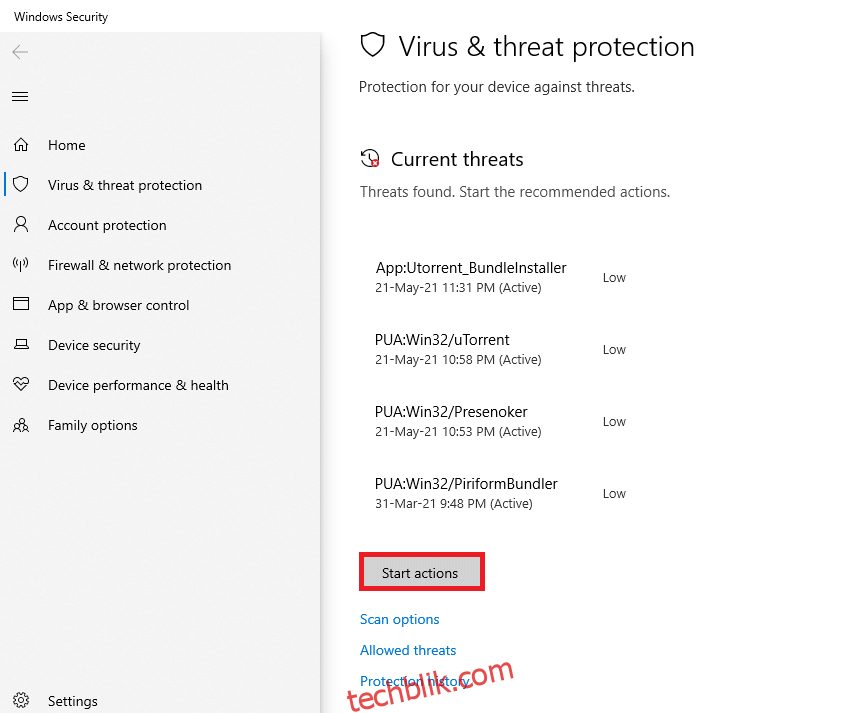
6B。如果您的设备中没有威胁,则设备将显示“无当前威胁”警报。
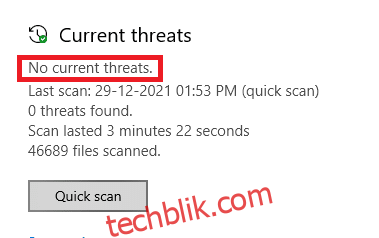
方法 2:更新或回滚网络驱动程序
如果系统中的当前驱动程序与 Netwtw04.sys 不兼容或已过时,您将会遇到 Netwtw04.sys 蓝屏。因此,建议您更新您的设备和驱动程序,以防止上述问题。
选项 1:更新驱动程序
请按照以下步骤更新网络驱动程序,以修复 Netwtw04.sys 导致的错误。
1. 按下 Windows 键,输入“设备管理器”,然后点击“打开”。
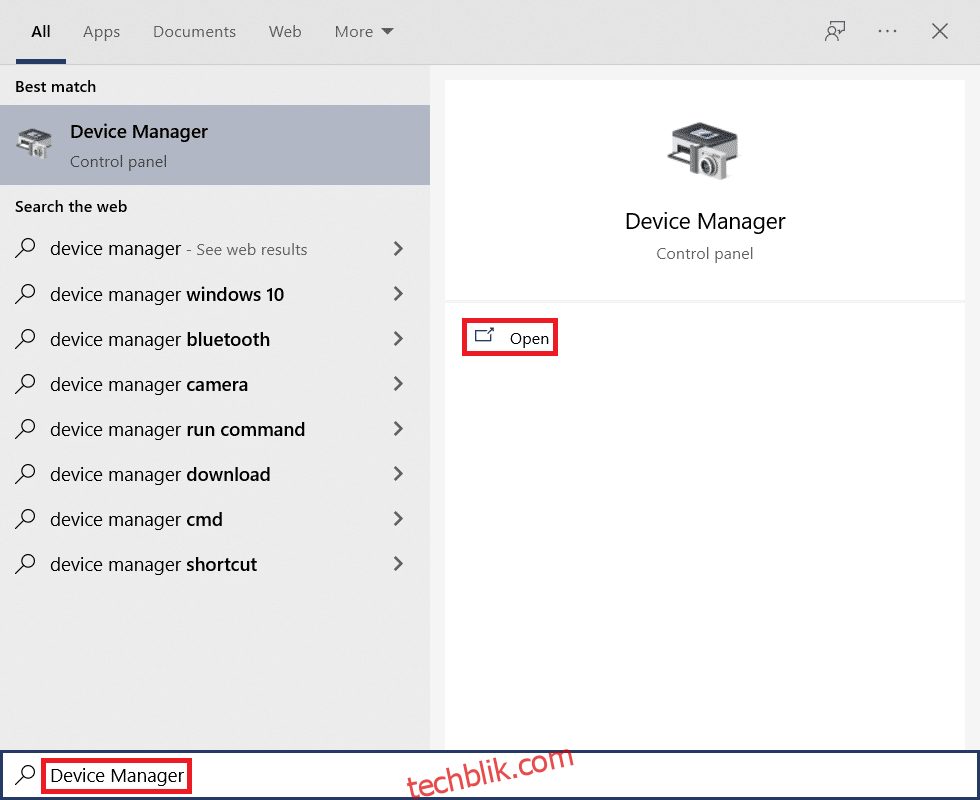
2. 双击“网络适配器”以展开它。
3. 右键点击您的无线网络驱动程序(例如 Qualcomm Atheros QCA9377 无线网络适配器),然后选择“更新驱动程序”,如下图所示。
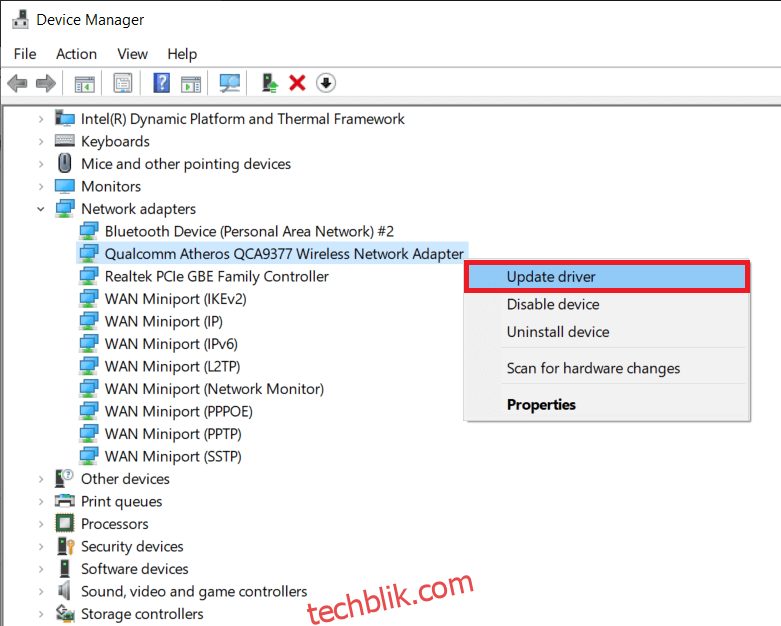
4. 接下来,点击“自动搜索驱动程序”,以自动下载并安装最佳的可用驱动程序。

5A。此时,如果驱动程序尚未更新,则驱动程序将更新并安装到最新版本。
5B。如果它们已经是最新版本,则会显示消息“已安装设备的最佳驱动程序”。
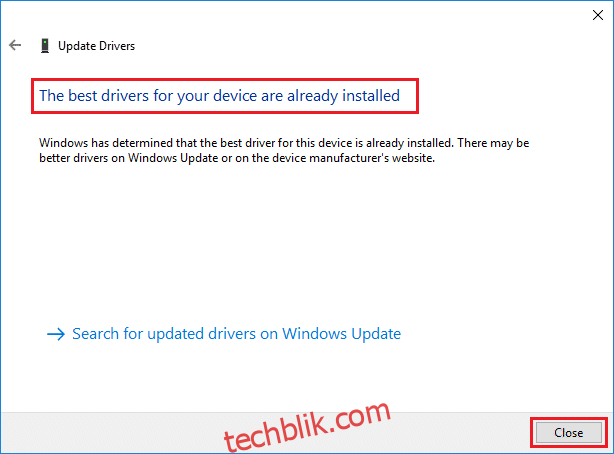
6. 点击“关闭”按钮退出窗口,然后重新启动电脑。
检查您在 Windows 10 上是否已修复 Netwtw04.sys 导致的错误。
选项 2:回滚驱动程序更新
如果您的系统一直正常运行,但在更新后开始出现故障,那么回滚网络驱动程序可能会有所帮助。当您回滚驱动程序时,系统将删除当前安装的驱动程序,并替换为之前的版本。此过程应该可以消除驱动程序中的任何错误,并可能修复 Netwtw04.sys 蓝屏问题。
1. 进入“设备管理器”>“网络适配器”,如上面的选项 1 所示。
2. 右键点击 Wi-Fi 驱动程序(例如 Intel(R) Dual Band Wireless-AC 3168),然后选择“属性”,如图所示。
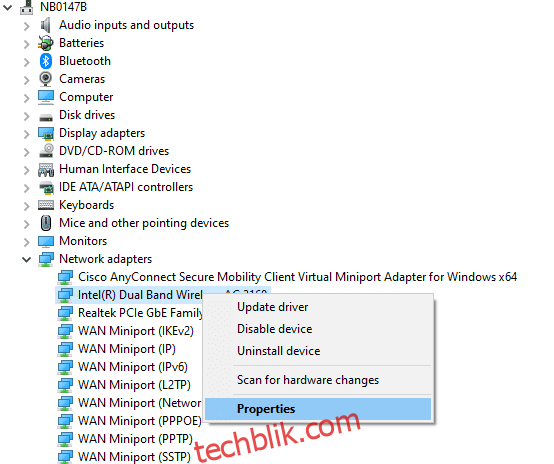
3. 切换到“驱动程序”选项卡,然后选择“回滚驱动程序”,如突出显示的部分所示。
注意:如果“回滚驱动程序”选项显示为灰色,则表示您的计算机没有预装的驱动程序文件,或者从未进行过更新。
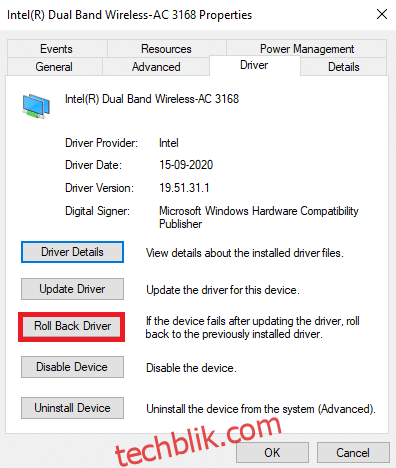
4. 提供您为什么要回滚的原因,以回滚驱动程序包。然后,点击“是”,如下图所示。
5. 接着,点击“确定”以应用此更改。最后,重新启动您的电脑。
方法 3:重新安装网络驱动程序
如果更新驱动程序无法修复 Netwtw04.sys 导致的错误,您可以卸载驱动程序,然后重新安装。然后,按照下面提到的步骤执行相同的方法,来修复 Netwtw04.sys 蓝屏错误。
1. 从 Windows 搜索菜单中启动“设备管理器”。
2. 双击以展开“网络适配器”。
3. 接着,右键点击驱动程序,然后选择“卸载设备”。
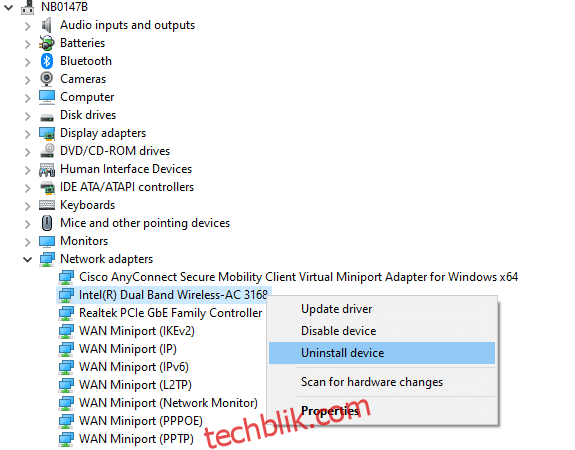
4. 此时,屏幕上将显示警告提示。选中“删除此设备的驱动程序软件”复选框,然后点击“卸载”以确认提示。

5. 然后,重新启动电脑。
6. 接着,访问制造商的网站(例如 英特尔),手动下载驱动程序。
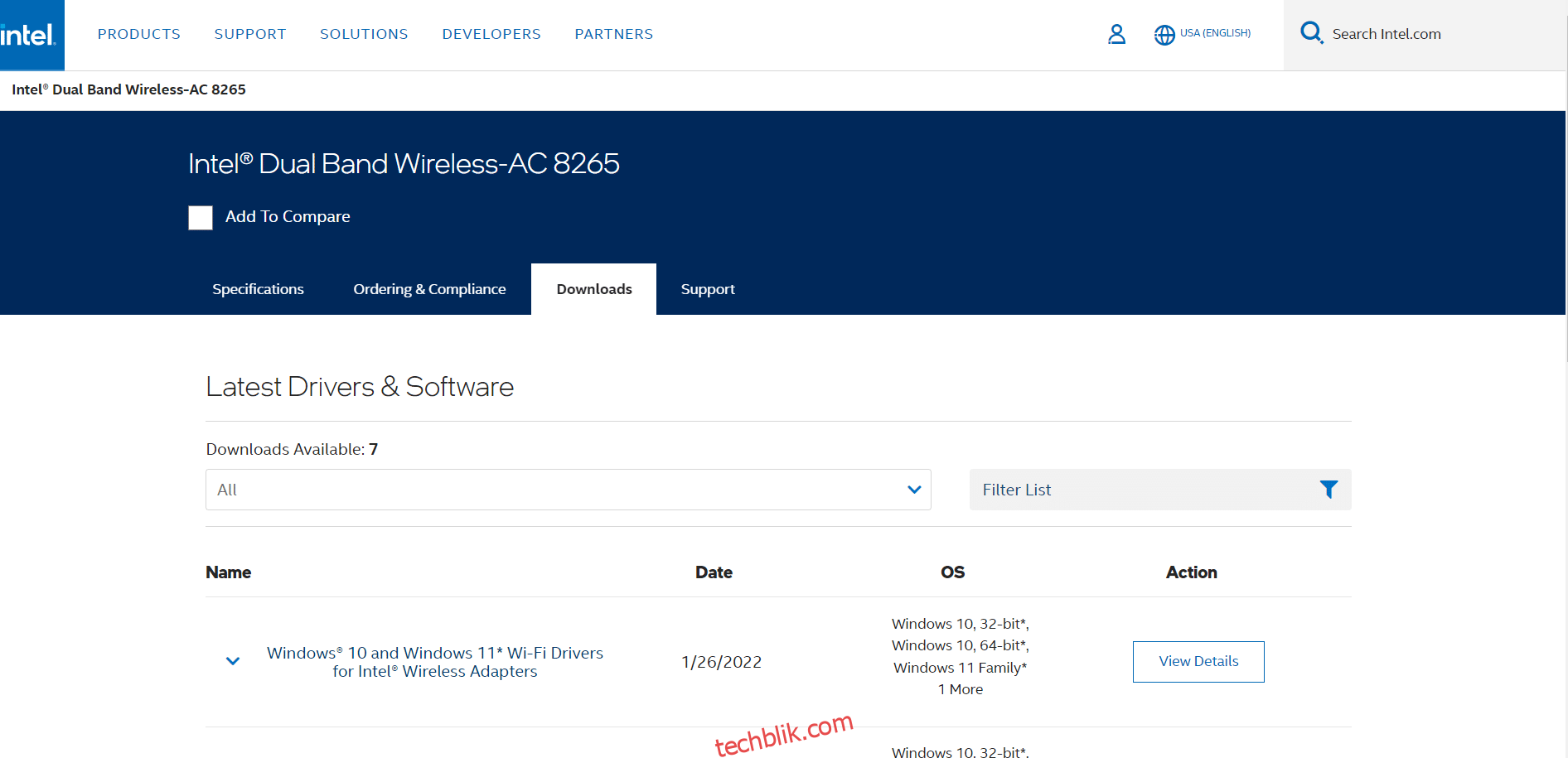
7. 下载后,双击下载的文件,并按照给出的说明进行安装。
8. 对所有设备驱动程序(例如音频、视频、网络等)执行相同的步骤。
检查您是否在电脑上修复了 Netwtw04.sys 导致的蓝屏死机错误。
方法 4:修复系统文件
Windows 10 允许用户通过运行系统文件检查器,自动扫描和修复系统文件。 此外,它是一个内置工具,可让用户删除文件并修复 Netwtw04.sys 导致的蓝屏死机错误。接下来,按照下面提到的步骤进行操作。
1. 按下 Windows 键,输入“命令提示符”,然后点击“以管理员身份运行”。
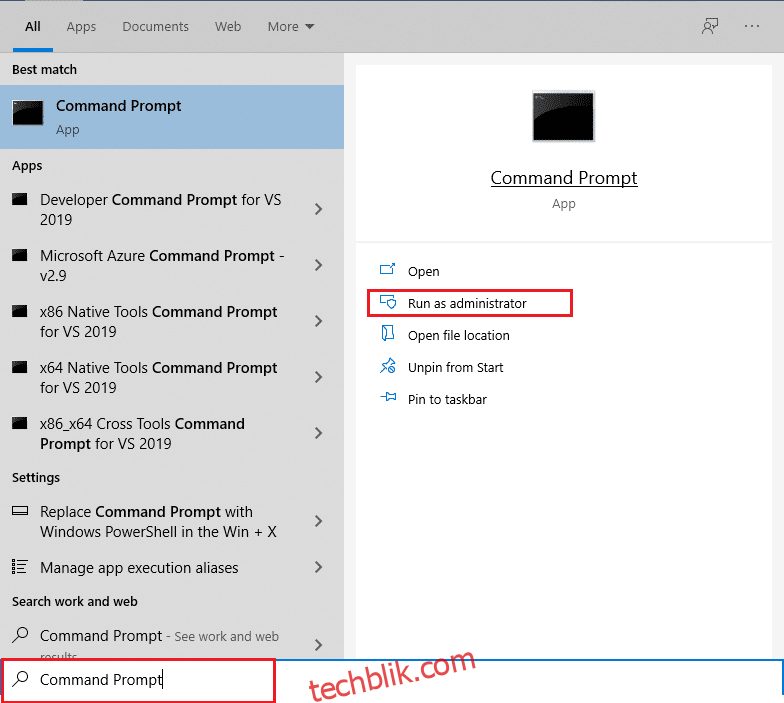
2. 在用户账户控制提示中点击“是”。
3. 输入 `chkdsk C: /f /r /x` 命令,然后按下 Enter 键。
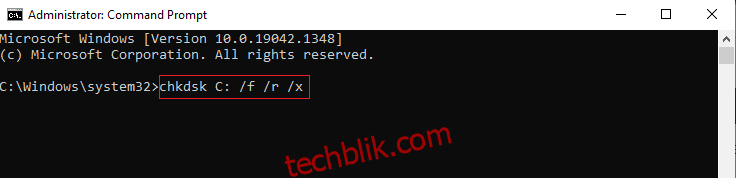
4. 如果系统提示您 Chkdsk 无法运行…因为该卷正被进程使用,请输入 `Y` 并按下 Enter 键。
5. 再次输入命令:`sfc /scannow` 并按下 Enter 键,以运行系统文件检查器扫描。
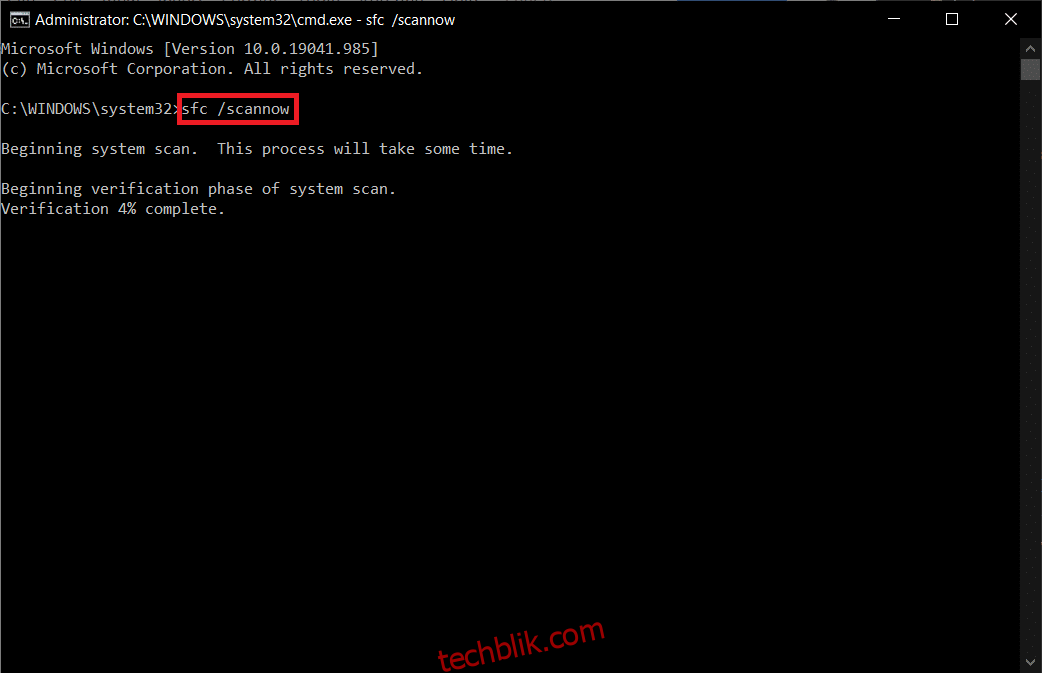
注意:系统扫描将启动,需要几分钟才能完成。同时,您可以继续进行其他活动,但请注意不要意外关闭窗口。
完成扫描后,它将显示以下消息之一:
- Windows 资源保护未发现任何完整性违规。
- Windows 资源保护无法执行请求的操作。
- Windows 资源保护发现损坏的文件并成功修复它们。
- Windows 资源保护发现损坏的文件,但无法修复其中一些。
6. 扫描完成后,重新启动电脑。
7. 再次以管理员身份启动命令提示符,并依次执行给定的命令:
dism.exe /Online /cleanup-image /scanhealth dism.exe /Online /cleanup-image /restorehealth dism.exe /Online /cleanup-image /startcomponentcleanup
注意:您必须具有有效的互联网连接,才能正确执行 DISM 命令。
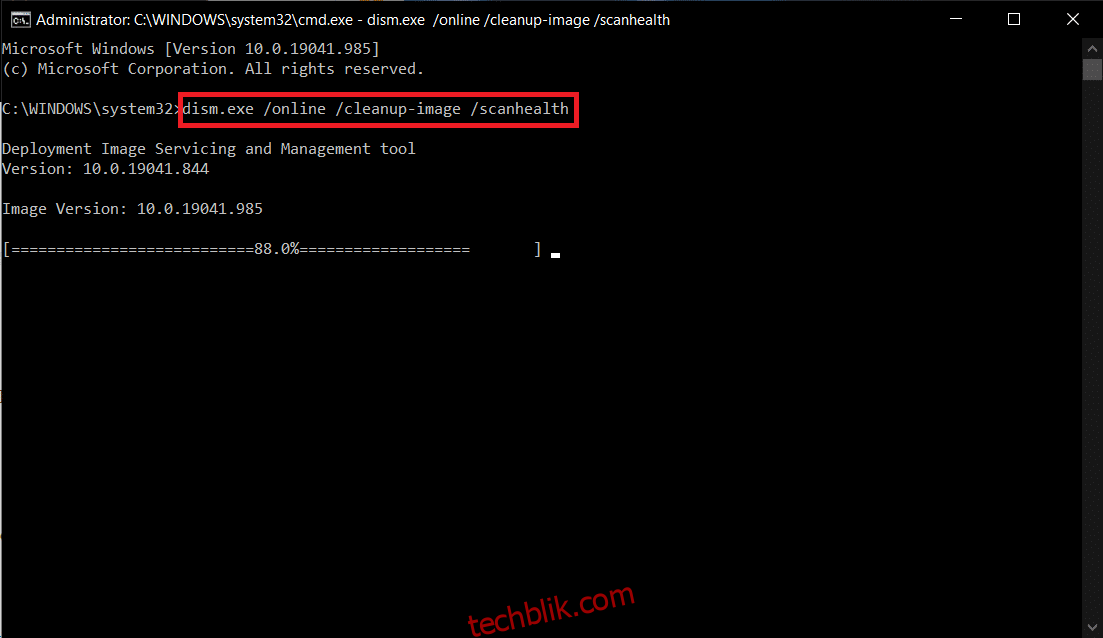
方法 5:暂时禁用防病毒软件(如果适用)
如果您不想从系统中永久卸载防病毒软件,可以暂时禁用它。请按照以下步骤操作,以修复 Netwtw04.sys 蓝屏错误。
注意:我们以 Avast Antivirus 为例。
1. 导航到任务栏中的防病毒图标,然后右键点击它。
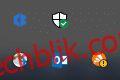
2. 接着,选择“Avast shields control”选项。您可以使用以下选项暂时禁用 Avast:
- 禁用 10 分钟
- 禁用 1 小时
- 禁用直到计算机重新启动
- 永久禁用
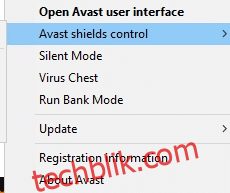
3. 根据您的方便选择选项,并确认屏幕上显示的提示。

4. 现在,回到主窗口。在这里,您已关闭 Avast 的所有防护罩。要激活设置,请点击“打开”。
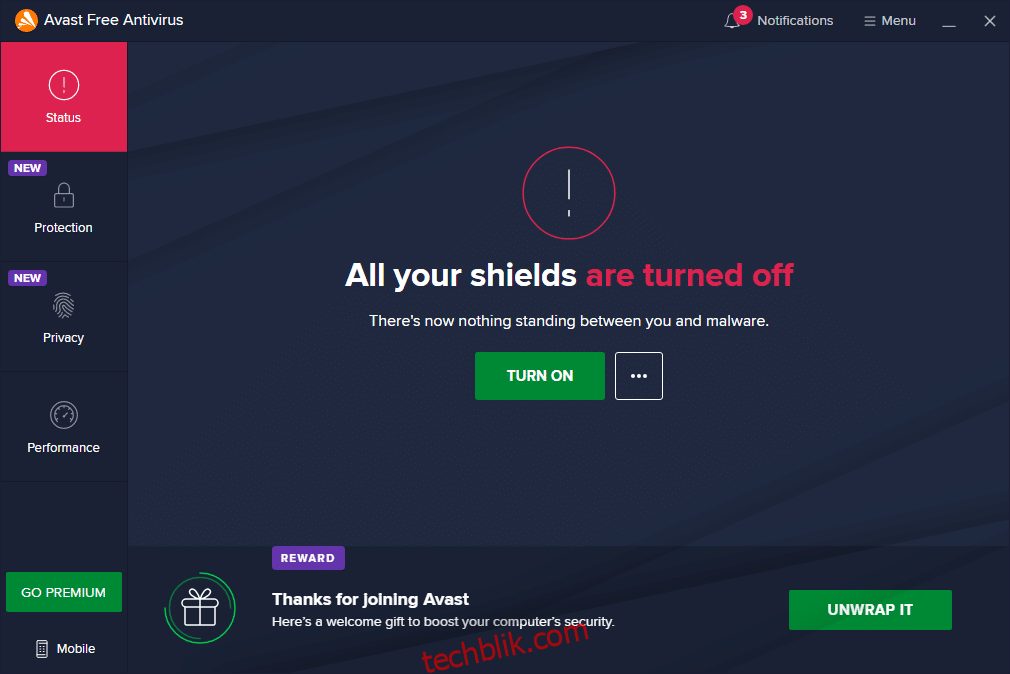
检查您是否已修复错误。
方法 6:更新 Windows
如果通过上述方法仍无法解决问题,那么您的系统中可能存在一些错误。 Microsoft 会定期发布更新,以修复系统中的错误。 安装新更新将有助于修复系统中的错误。
因此,请始终确保您使用更新版本的系统。否则,系统中的文件将与 Netwtw04.sys 文件不兼容,从而导致 Netwtw04.sys 蓝屏死机错误。 按照给定的说明更新 Windows 版本。
1. 同时按下 Windows 键 + I 键启动设置。
2. 点击“更新和安全”磁贴,如图所示。
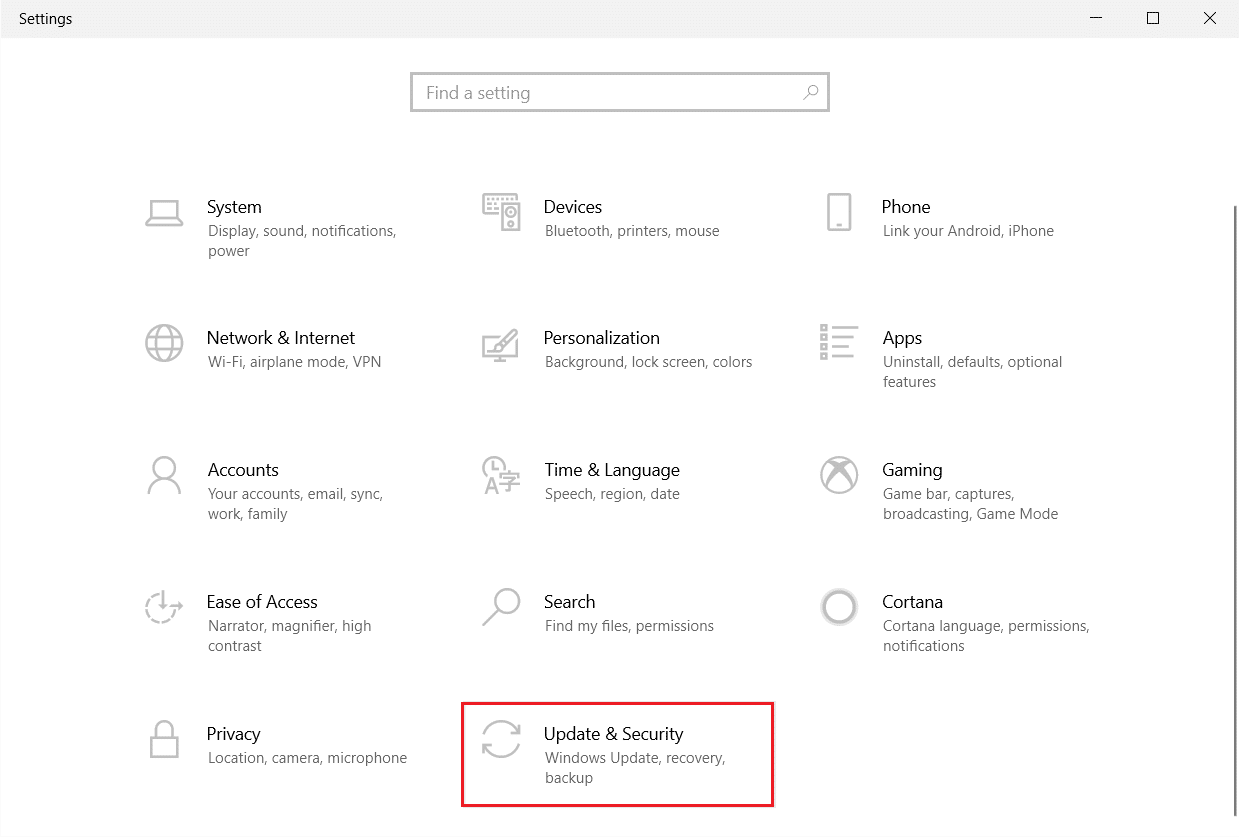
3. 在“Windows 更新”选项卡中,点击“检查更新”按钮。
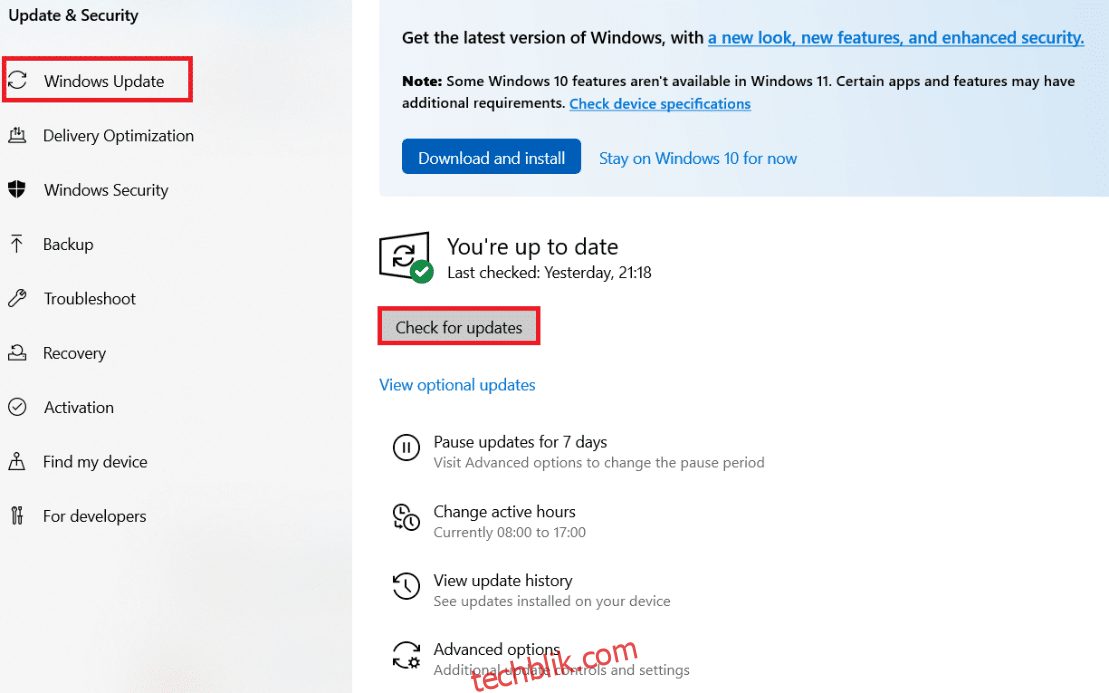
4A。如果有新更新可用,请点击“立即安装”,并按照说明进行更新。
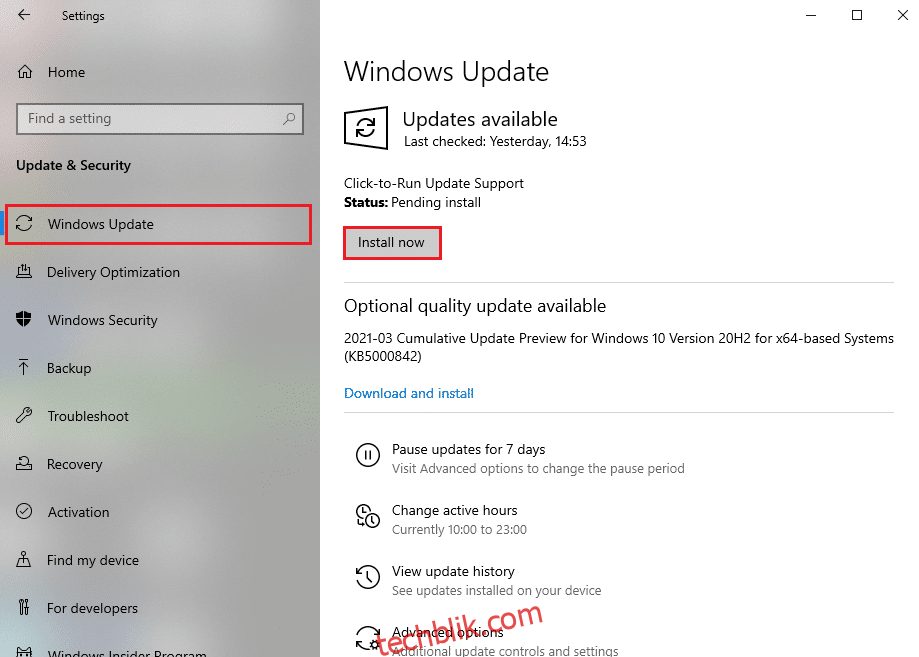
4B。否则,如果 Windows 是最新的,那么它将显示“您已是最新状态”的消息。
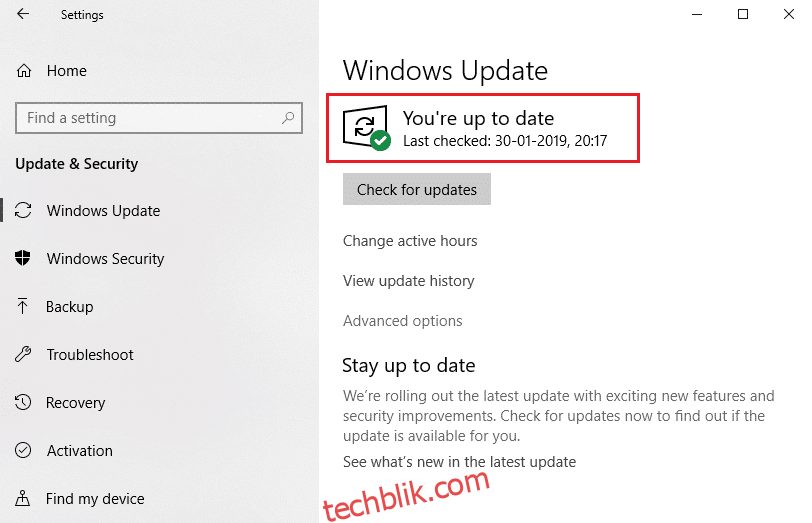
方法 7:执行系统还原
更常见的情况是,您可能会在 Windows 更新后遇到此 Netwtw04.sys 蓝屏错误。如果您遇到 Netwtw04.sys 导致的问题,可以将系统恢复到以前的版本。
注意:建议在继续进行系统还原之前,将 Windows 10 电脑引导至安全模式。
1. 按下 Windows 键,输入“命令提示符”,然后点击“以管理员身份运行”。
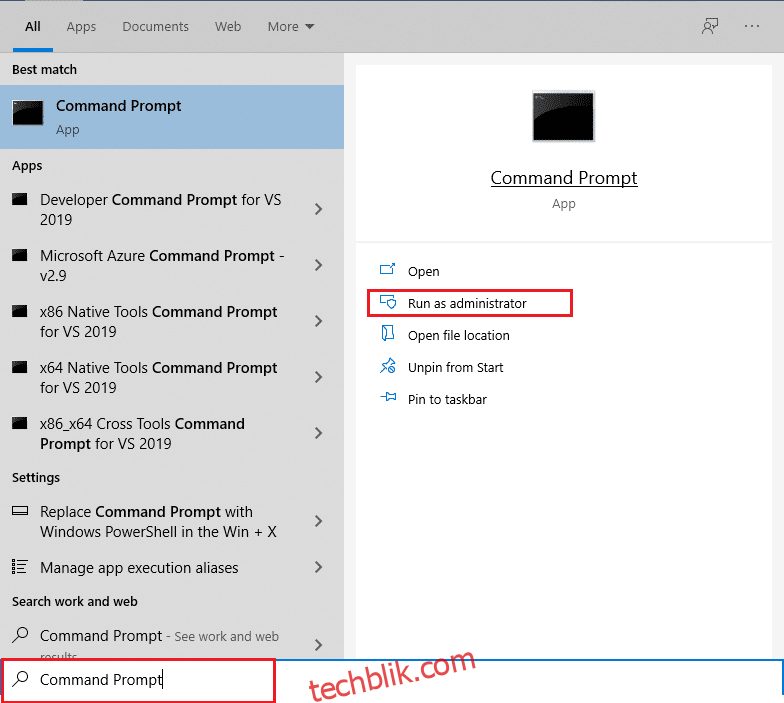
2. 输入 `rstrui.exe` 命令,然后按下 Enter 键。
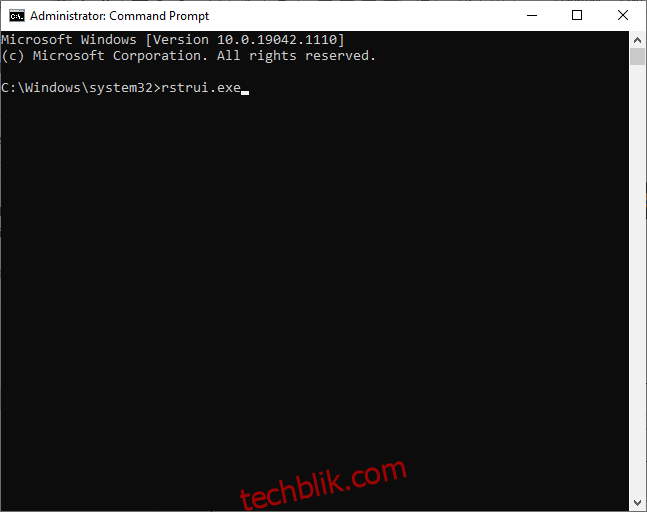
3. 此时,在“系统还原”窗口中点击“下一步”,如图所示。
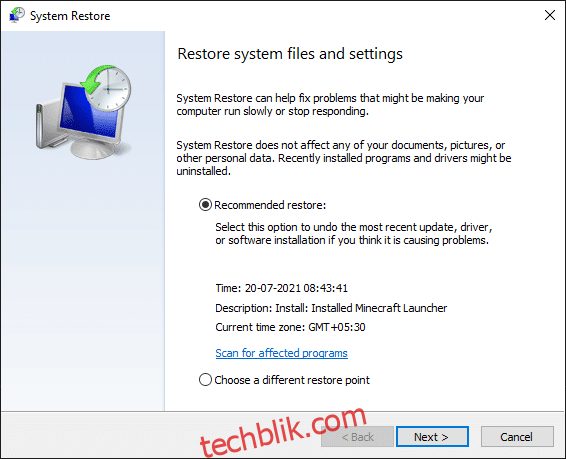
4. 最后,点击“完成”按钮以确认还原点。
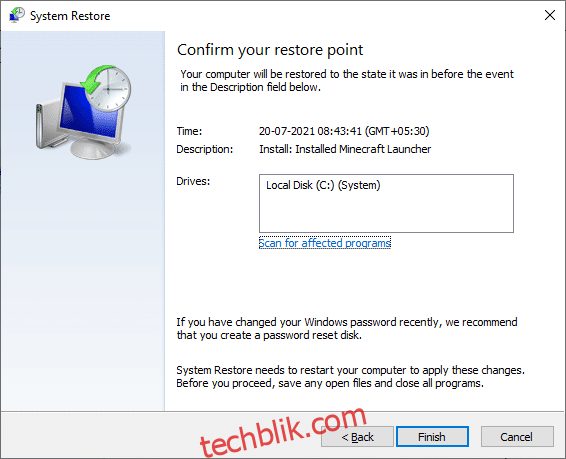
***
我们希望本指南对您有所帮助,您可以使用它来修复 Windows 10 中的 Netwtw04.sys 蓝屏错误。请告诉我们哪种方法最适合您。此外,如果您对本文有任何疑问或建议,请随时在评论区留言。